塗りつぶしの方法 応用編2
みなさん、こんにちは!土木部の當銘です。
今年度も早いことに3月が来ました。年度末です。卒業シーズンです。
最近の話題といえば、ダムの貯水量。
外で仕事をする身としては、雨が降って欲しいような欲しくないような。
ダムの上だけで降るなんていう都合のいいことが起きないかなぁ、なんて思っている今日この頃です。
貯水量が回復するまでは一人一人の節水の心がけが必要ですね。
貯水量が十分であっても、普段から節水をすることは水道代の節約になるので、気にしてみてはいかがでしょうか。
さて、今回のブログですが、久しぶりになりました、Jw-CADの塗りつぶしの方法〈応用編2〉を書いていきます。
応用編では四角形の図形を三角形に塗りつぶす方法を書いていきました。
塗りつぶしの方法 応用編 – 株式会社東恩納組 (higashionna.co.jp)
今回はドーナツ状に塗りつぶす方法を書いていきたいと思います。

ドーナツ状というと、食べる部分を塗りつぶすという手順をイメージしませんか?
私はそうでした。
しかし、実際の手順は円に穴をあけるイメージに近いです。
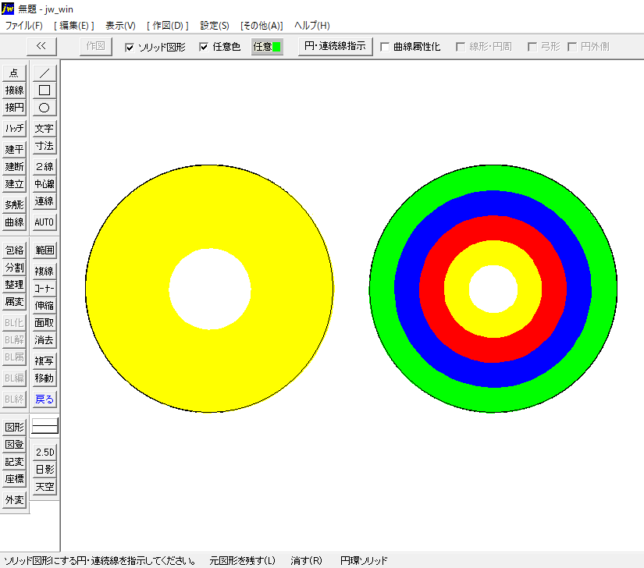
これが今回の完成形です。
あけたい穴のサイズを入力すると、食べる部分に色が付くという感じです。
では、実践していきましょう。
色を選択するところまでは以前書いた通りですので、割愛します。
こちらの①~④を参考にしてください↓
塗りつぶしの方法 – 株式会社東恩納組 (higashionna.co.jp)
それでは、色を選択後の左の円から進めていきます。
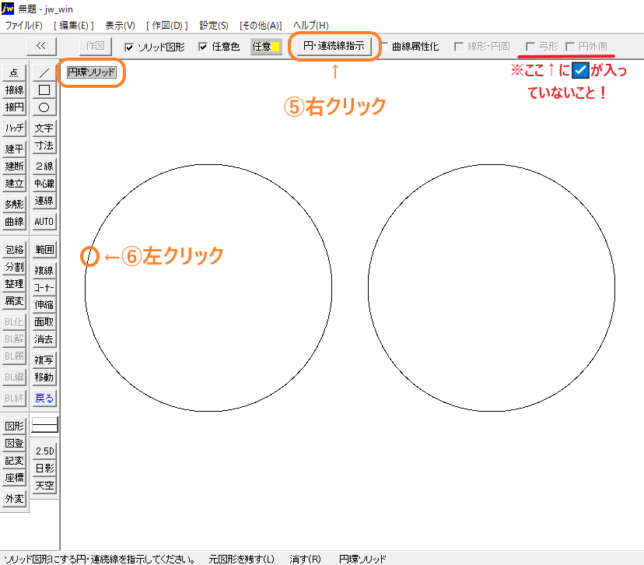
⑤「円・連続線指示」を右クリックし、左上に「円環(えんかん)ソリッド」と表示されることを確認後、⑥ドーナツ状にしたい円の線上を左クリック。
(※右上の「弓形」「円外側」に☑が入っていないか注意!☑が入っている場合は「円環ソリッド」が使えません)
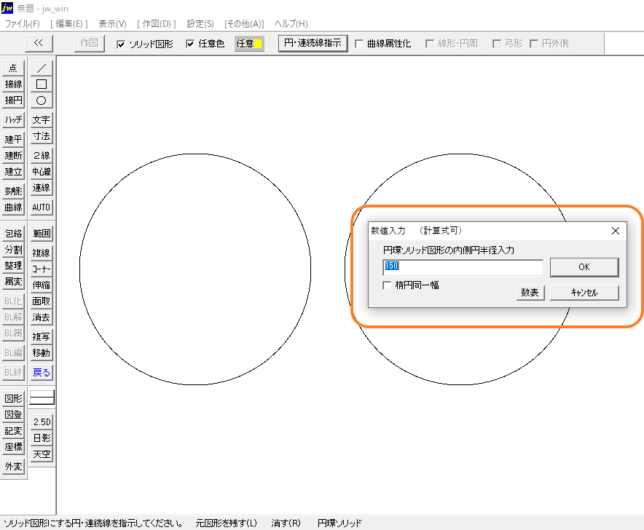
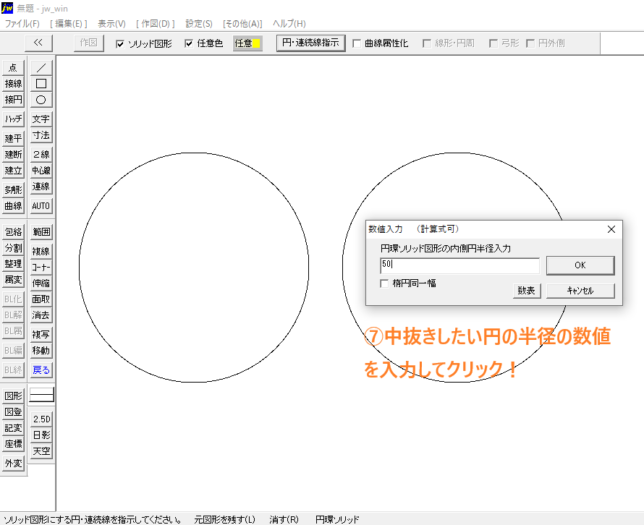
⑦数値を入力するタブが出てきますので、あけたい穴のサイズ、つまり、中抜きしたい円の半径を入力しOKをクリック。
(今回は半径150の円に対して半径50の中抜きをします)
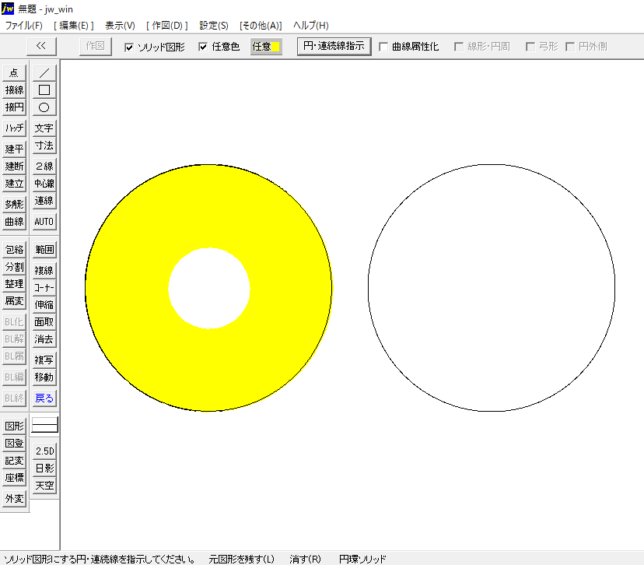
中抜きできました。食べる部分が塗りつぶされていますね。
続いては、右の円。
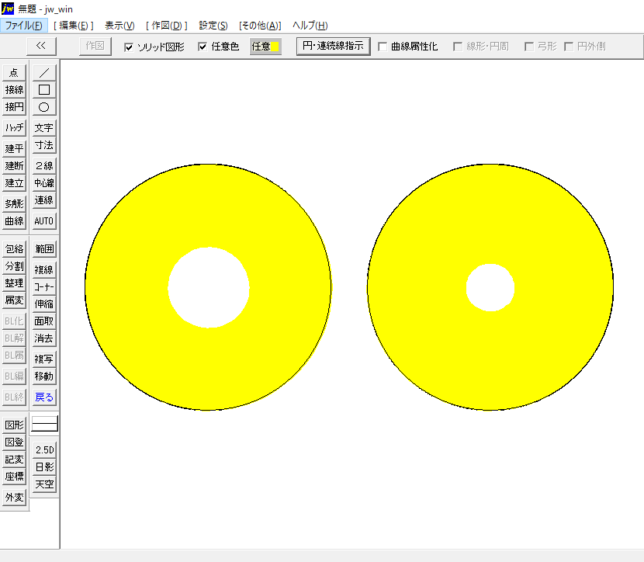
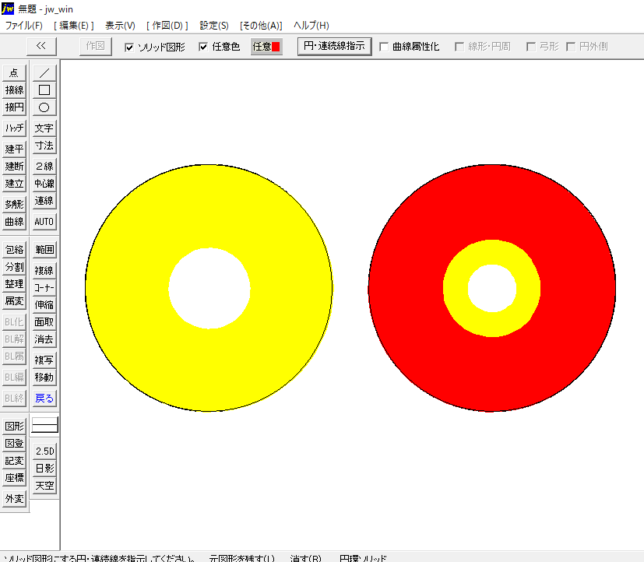
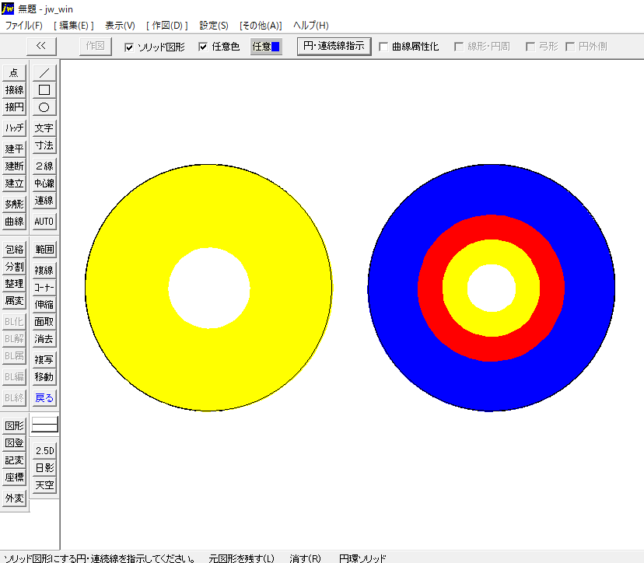
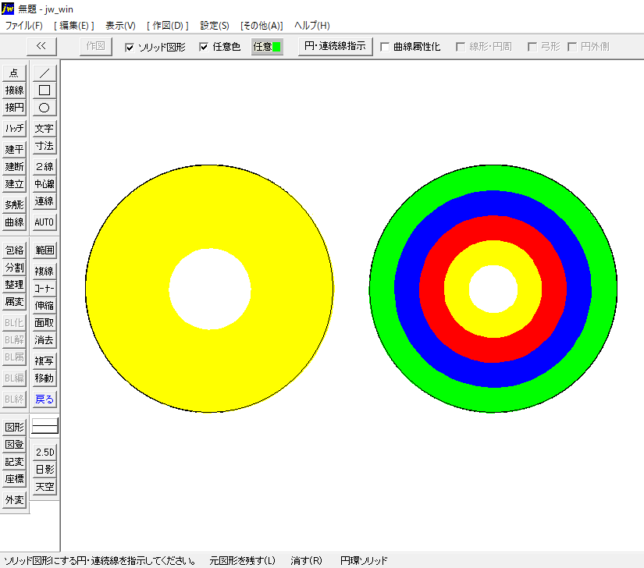
色選択→数値入力→色選択→数値入力・・・を繰り返すと、このような塗りつぶし方もできます。
(手順番号④→⑤→⑥→⑦→④→⑥→⑦→④→⑥→⑦→・・・)
今回の場合は、半径150の円に対して半径30ずつ色を変えて塗りつぶしました。
今回はここまでとします。
ドーナツ状の塗りつぶしの考え方のポイントは、
・何色のドーナツにしたいか
・どのくらいの穴をあけるか(つまり中抜き)
この2点を覚えておくと、忘れにくいと思います。
次回は応用編3ということで、またの更新まで。
















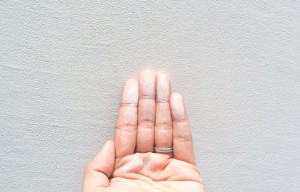























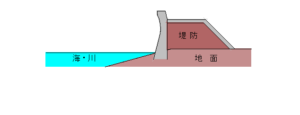



 お問い合わせフォーム
お問い合わせフォーム


